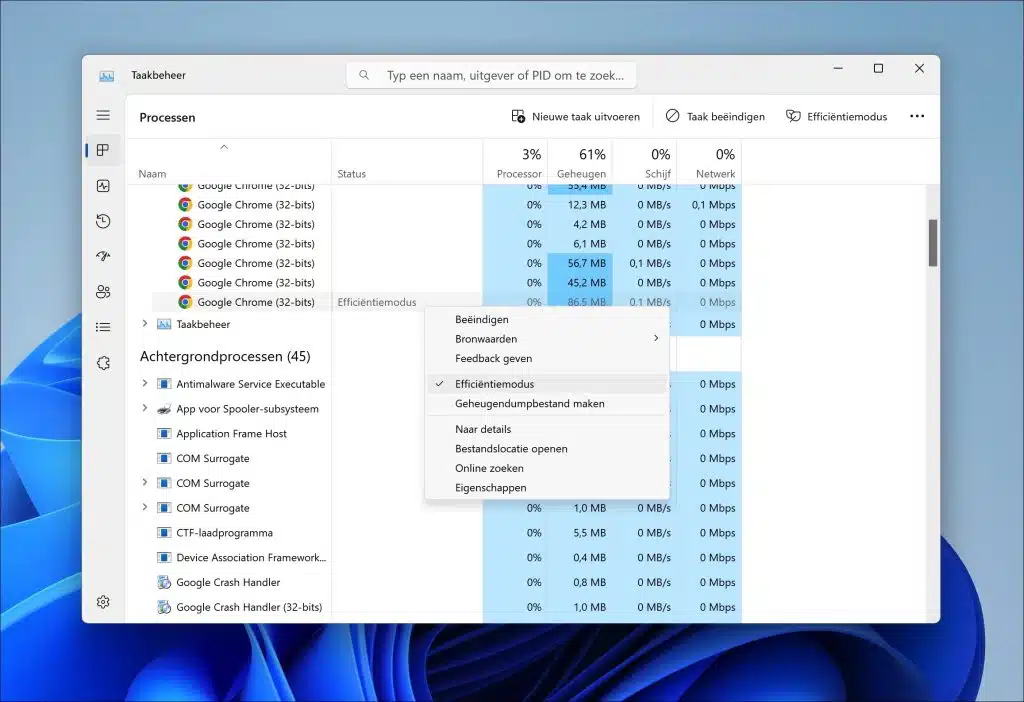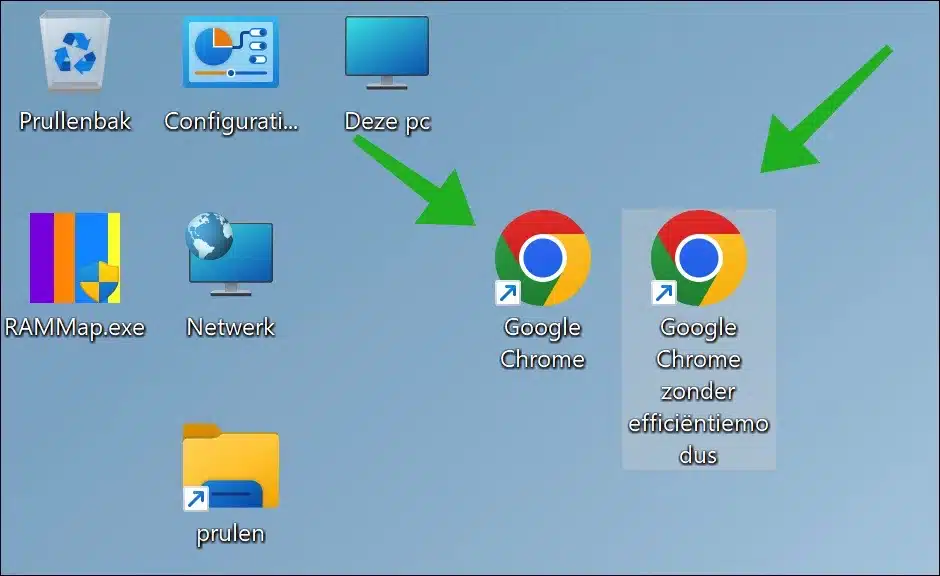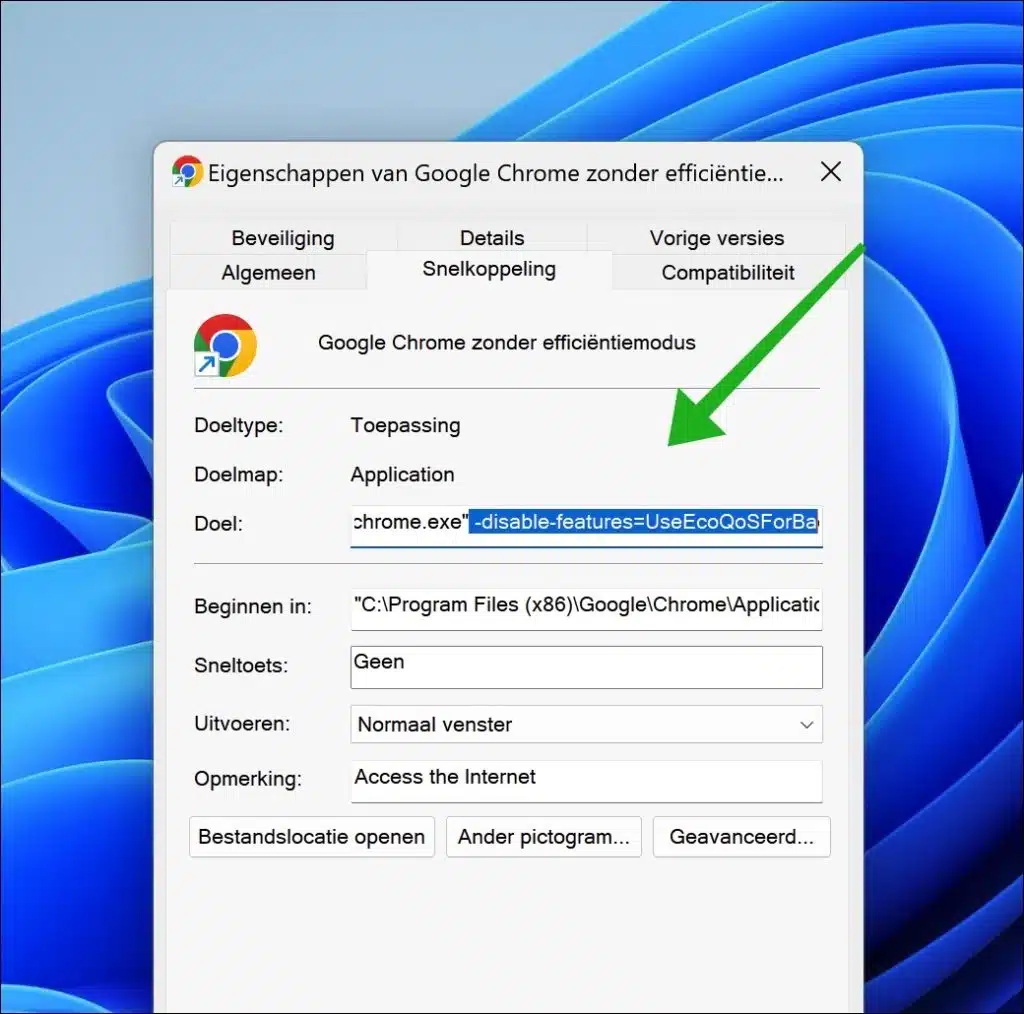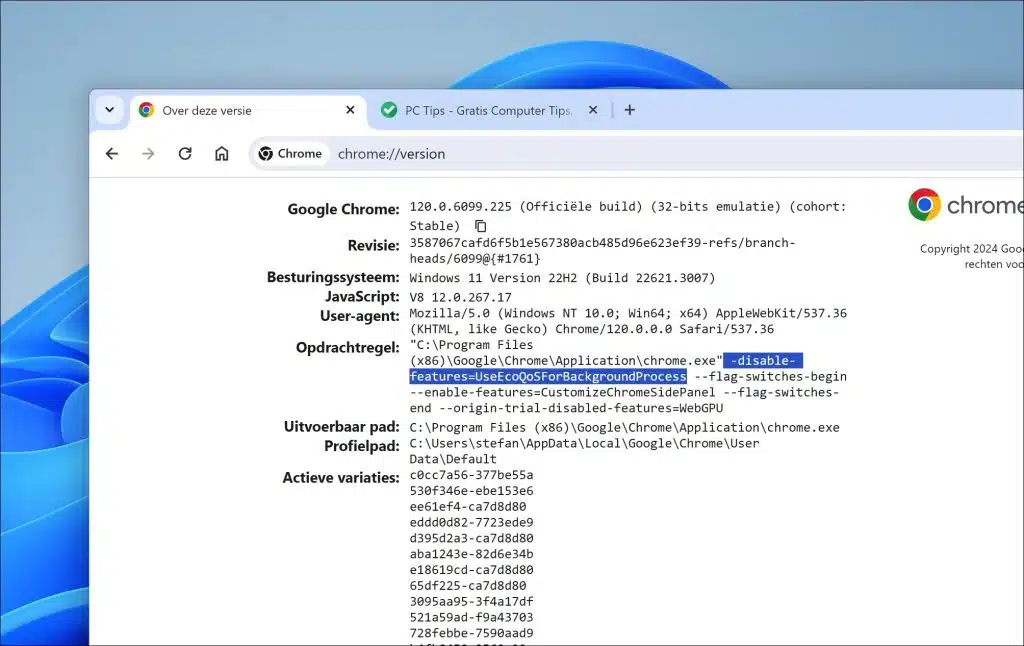Google Chrome en est un navigateur efficace. Le navigateur utilise bien l'énergie pour garantir que le Le navigateur Chrome répond rapidement, les sites Web se chargent rapidement et le la mémoire de l'ordinateur est moins chargée.
L’inconvénient de ce mode d’efficacité est que les onglets et extensions ne s’exécutent plus en arrière-plan. Pour éviter cela, vous pouvez désactiver le mode efficacité dans Google Chrome.
Mode efficacité (économie d'énergie) Désactiver Google Chrome
Vous pouvez désactiver le mode d'économies dans Google Chrome de deux manières différentes. La première façon est via gestion des tâches et c'est une solution temporaire. La deuxième méthode consiste à utiliser ce qu'on appelle un « drapeau », qui est un paramètre expérimental que vous pouvez utiliser pour désactiver certaines fonctions de Google Chrome. Je vais expliquer les deux dans cet article.
Grâce à la gestion des tâches
La première façon de désactiver le mode d'économie d'énergie dans Google Chrome consiste à rechercher le processus dans le gestionnaire de tâches marqué comme « mode efficacité ». La désactivation du mode efficacité pour le processus chrome.exe empêche, entre autres, les onglets ou les extensions de passer en mode veille.
Faites un clic droit sur la barre des tâches. Cliquez ensuite sur « gestionnaire de tâches » dans le menu. Dans le menu « Applications », ouvrez le processus chrome.exe, puis recherchez le processus marqué « Mode efficacité » et faites un clic droit dessus. Pour désactiver temporairement l'économie d'énergie pour Google Chrome, cliquez sur « mode efficacité ».
Encore une fois, il s'agit d'une solution temporaire. La prochaine fois que vous redémarrerez Google Chrome, vous devrez le réexécuter.
Via les drapeaux Google Chrome
Si vous souhaitez désactiver le mode efficacité pendant une période plus longue dans Google Chrome, il est recommandé de le faire via des indicateurs. Les indicateurs Google Chrome sont des fonctionnalités expérimentales du navigateur Google Chrome qui ne sont pas encore activées par défaut pour tous les utilisateurs. Ils sont destinés aux développeurs et aux utilisateurs avancés pour tester de nouvelles fonctionnalités et paramètres avant de les rendre généralement disponibles.
Je recommande de créer un raccourci supplémentaire pour Google Chrome sur le bureau. Nous allons changer de raccourci, un raccourci supplémentaire vous permettra alors d'utiliser le mode efficacité ou non.
Faites un clic droit sur le Raccourci du bureau de Google Chrome, puis cliquez sur « copier vers » > « Raccourci. Vous disposez désormais de deux raccourcis sur le bureau, renommez celui que vous souhaitez utiliser avec un nom reconnaissable tel que « Google Chrome sans mode efficacité ».
Faites un clic droit sur le raccourci Chrome souhaité. Cliquez ensuite sur « propriétés » dans le menu.
Dans le champ « Cible », modifiez l'objectif comme suit :
–disable-features=UseEcoQoSForBackgroundProcess
Assurez-vous de commencer derrière chrome.exe. D'abord un espace, puis la commande ci-dessus.
Cliquez sur « Appliquer » et « OK ». Pour vérifier si cela a réussi ouvrez le navigateur Google Chrome ce raccourci et tapez : chrome://version. Vous verrez alors le drapeau dans le champ « Ligne de commande ».
L'utilisation de l'option -disable-features=UseEcoQoSForBackgroundProcess dans Google Chrome désactive une fonctionnalité spécifique liée à l'Eco Quality of Service pour les processus en arrière-plan. Cela signifie que lorsque vous utilisez ce paramètre, Chrome n'appliquera plus la fonctionnalité Eco QoS aux processus exécutés en arrière-plan.
L'« Eco Quality of Service » (Eco QoS) est une fonctionnalité conçue pour optimiser la consommation d'énergie, en particulier pour les tâches qui ne sont pas immédiatement remarquées par l'utilisateur, telles que les processus en arrière-plan. En désactivant cette fonctionnalité, vous demandez à Chrome d'utiliser potentiellement plus de ressources système ou d'énergie pour ces processus en arrière-plan, ce qui peut conduire à de meilleures performances de ces processus au prix d'une consommation d'énergie plus élevée.
J'espère vous avoir informé de cela. Merci pour la lecture!